Hỗ trợ tư vấn
Tư vấn - Giải đáp - Hỗ trợ đặt tài liệu
Mua gói Pro để tải file trên Download.vn và trải nghiệm website không quảng cáo
Tìm hiểu thêm » Hỗ trợ qua ZaloZalo không chỉ là một ứng dụng gọi điện, nhắn tin miễn phí mà còn là một mạng xã hội được nhiều người sử dụng. Giống như Facebook, hiện nay Zalo cũng đã tích hợp tính năng viết lời giới thiệu trên trang cá nhân của mình.
Khi sử dụng tính năng này, chúng ta có thể thoải mái viết những điều về bản thân và cho mọi người biết thêm nhiều điều về mình. Sau đây sẽ là các bước để thực hiện viết lời giới thiệu cho trang các nhân trên Zalo, mời các bạn cùng theo dõi bài viết.
Tải Zalo trên Android Tải Zalo trên iOS
Bước 1: Mở ứng dụng Zalo trên điện thoại của bạn lên.
Bước 2: Tại giao diện chính của ứng dụng, nhấn vào biểu tượng của mục Thêm ở góc bên phải phía dưới của màn hình.
Bước 3: Nhấn vào ảnh đại diện của mình, để vào Trang cá nhân.
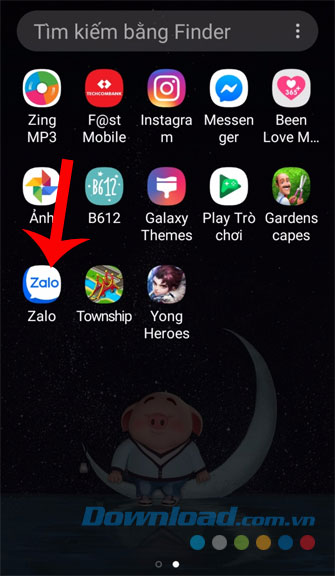
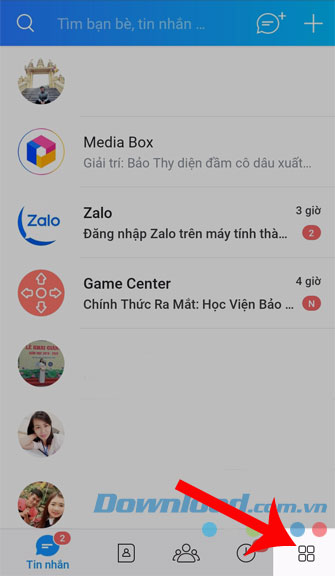
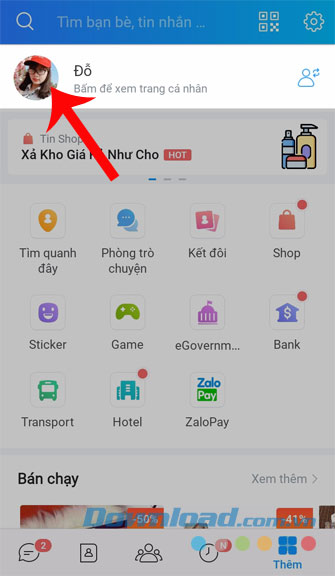
Bước 4: Ấn vào dấu ba chấm ở phía trên của màn hình.
Bước 5: Chọn mục Cập nhật giới thiệu bản thân.
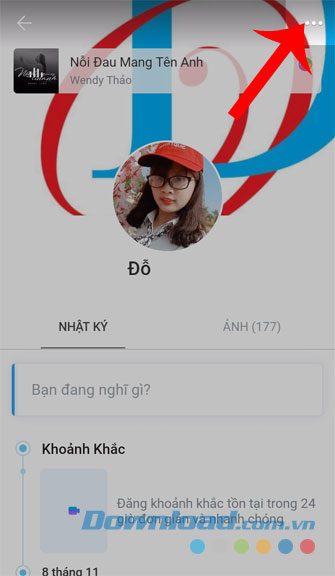
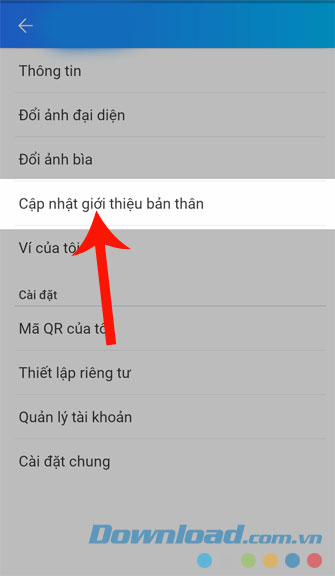
Bước 6: Viết lời giới thiệu, và ấn Lưu.
Bước 7: Cuối cùng, tại trang cá nhân của mình, bạn sẽ lời giới thiệu xuất hiện ở phía dưới của ảnh đại diện.
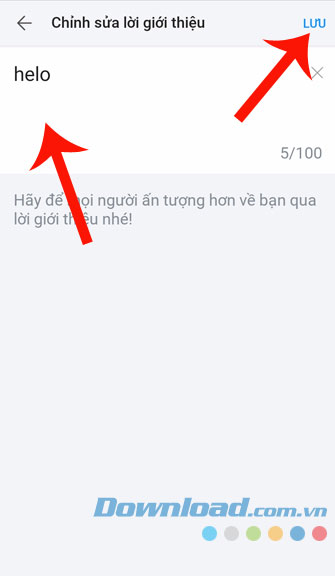
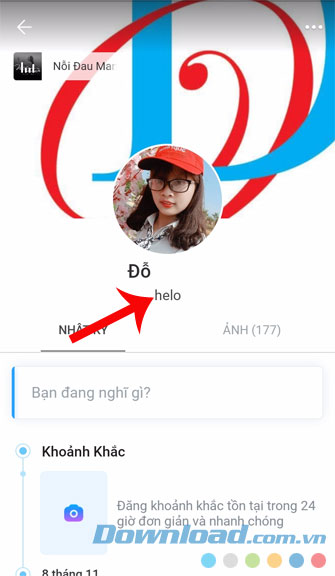
Trên đây là hướng dẫn viết lời giới thiệu cho trang cá nhân trên Zalo, chúng tôi hi vọng rằng sau khi theo dõi và thực hiện theo các bước trong bài viết này thì các bạn sẽ có thể viết được lời giới thiệu về bản thân thật ấn tượng trên ứng dụng này.
Ngoài ra các bạn cũng có thể tham khảo thêm một số bài viết khác như:
Chúc các bạn thực hiện thành công!
Theo Nghị định 147/2024/ND-CP, bạn cần xác thực tài khoản trước khi sử dụng tính năng này. Chúng tôi sẽ gửi mã xác thực qua SMS hoặc Zalo tới số điện thoại mà bạn nhập dưới đây: